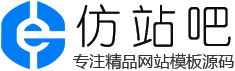管理后台风格
帝国CMS管理后台风格设置教程
摘要:帝国CMS管理后台风格设置教程&方法&说明&在线使用手册。如何&怎样修改管理后台风格?模板安装图文教程详解,适用于帝国后台7.5,7.2,7.0,6.6
 后台界面管理 后台界面管理 |
||
|
||
| 一、增加后台风格界面步骤说明: |
| 1、先制作好后台界面文件(/e/admin/adminstyle/); 2、登录后台管理后台风格里增加刚才做好的后台界面目录; 3、用户选择新后台风格界面测试; 4、完成。 |
| 二、管理后台风格界面: |
| 1、登录后台,单击“用户”菜单,选择“管理后台风格”子菜单,进入管理后台风格界面: |
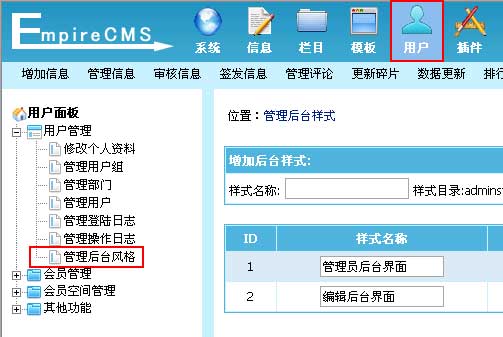 |
| 2、进入管理后台风格界面: |
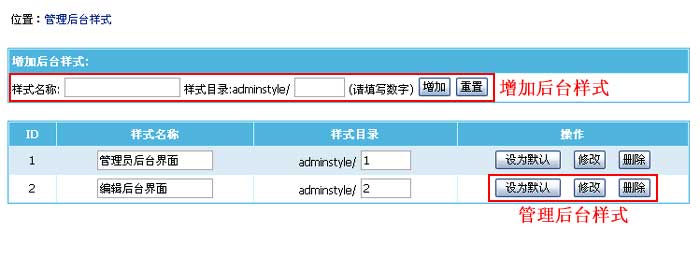 |
| 三、增加后台风格界面: | ||||
| 1、先复制/e/admin/adminstyle目录下的默认后台界面目录,比如复制“管理员后台界面”,然后目录名称用“3”,接着修改界面文件(目录名要用数字): | ||||
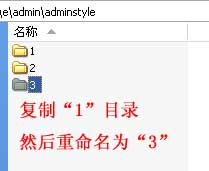 |
||||
| 2、后台界面文件制作好后,管录后台进入用户 -> 管理后台风格 -> 增加后台风格,进入增加页面: | ||||
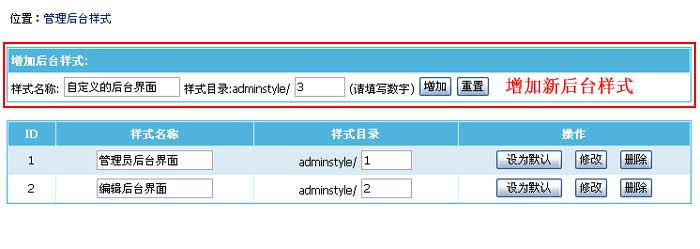 |
||||
|
||||
| 3、后台用户 -> 管理用户 -> 修改用户 -> 选择后台风格界面。选择我们增加的后台风格界面,然后用这个用户登录就能看到效果。 | ||||
| 4、增加后台风格界面完成。 |
| 四、后台界面目录的文件说明: | ||||||||||||||||||||||||||||||||||||
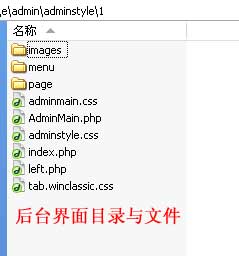 |
||||||||||||||||||||||||||||||||||||
|